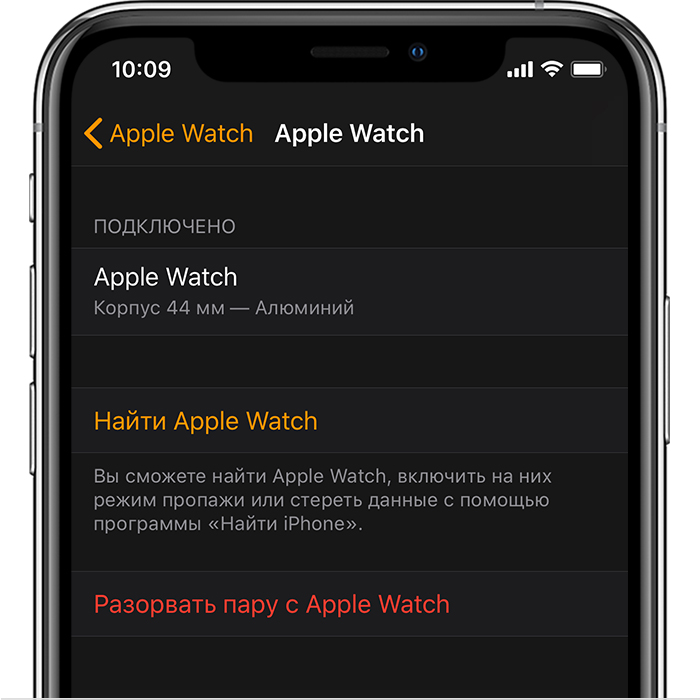- Действия в случае потери или кражи часов Apple Watch
- Вот как это работает
- Отображение часов на карте
- На компьютере
- На iPhone
- Перевод часов Apple Watch в режим пропажи
- На iPhone, iPad или iPod touch
- Выключение или отмена режима пропажи
- На компьютере
- На iPhone
- Часы Apple Watch не отображаются на карте
- Apple Watch: разрыв пары и стирание данных
- Как разорвать пару между Apple Watch и iPhone
- Как стереть данные с Apple Watch при отсутствии iPhone
- Забыт пароль часов Apple Watch
- Как сбросить Apple Watch, если вы забыли код-пароль
- Как сбросить часы Apple Watch с помощью объединенного в пару iPhone
- Блокировка активации на Apple Watch
- Проверка состояния блокировки активации
- Действия в случае потери Apple Watch
- Отключение блокировки активации перед отправкой Apple Watch на обслуживание, продажей или передачей другому пользователю
Действия в случае потери или кражи часов Apple Watch
Для поиска часов Apple Watch и защиты ваших данных используйте приложение «Локатор».
Вот как это работает
Приложение «Локатор» поможет найти и защитить часы Apple Watch. Если вы уже настроили функцию «Найти iPhone» на сопряженном iPhone, она автоматически включается на ваших Apple Watch и любых Apple Watch, сопряженных с ним с помощью функции «Семейная настройка». Поэтому, если ваши часы потеряны или украдены, можно использовать приложение «Локатор» для их поиска. А благодаря блокировке активации для стирания данных с Apple Watch и использования часов с iPhone потребуются ваши Apple ID и пароль.
При использовании приложения «Локатор» часы Apple Watch (GPS + Cellular) могут использовать GPS и доверенную сеть Wi-Fi или сотовую сеть для отображения своей приблизительной геопозиции. Часы Apple Watch (GPS) могут использовать GPS и доверенную сеть Wi-Fi. Поскольку в Apple Watch Series 1 нет модуля GPS, вам будет показана геопозиция сопряженного iPhone или его сеть Wi-Fi.
Отображение часов на карте
Чтобы увидеть часы на карте, выполните вход на веб-сайт iCloud.com или воспользуйтесь приложением «Локатор». Если часы находятся поблизости, коснитесь варианта «Воспроизвести звук», чтобы найти их. Часы продолжат подавать звуковой сигнал, пока вы не нажмете «Закрыть».
Если вы не видите часы на карте, возможно, они не подключены к сети Wi-Fi, сотовой сети или сопряженному iPhone.
На компьютере
- Перейдите на веб-сайт iCloud.com и выполните вход с помощью идентификатора Apple ID.
- Откройте приложение «Найти iPhone».
- Нажмите «Все устройства» и выберите свои часы Apple Watch.
На iPhone
- Откройте приложение «Локатор».
- Выберите вкладку «Устройства».
- Выберите часы Apple Watch, чтобы посмотреть их местоположение на карте.
Перевод часов Apple Watch в режим пропажи
Если ваши часы Apple Watch пропали, их можно немедленно заблокировать на веб-сайте iCloud.com или на сопряженном iPhone. Просто переведите часы в режим пропажи. Затем можно отправить настраиваемое сообщение с вашим номером телефона. Это поможет нашедшему часы Apple Watch связаться с вами.
На iPhone, iPad или iPod touch
- Откройте приложение «Локатор» и выберите свои часы Apple Watch.
- Нажмите «Активировать» в разделе «Отметить как пропавшее».
- Коснитесь «Продолжить».
- Введите номер телефона, по которому с вами можно связаться, и нажмите «Далее».
- Введите сообщение, которое необходимо отобразить на экране часов.
- Нажмите «Активировать».
Приложение «Локатор» отправляет сообщение электронной почты для подтверждения перевода часов Apple Watch в режим пропажи.
Выключение или отмена режима пропажи
Если вы нашли пропавшие часы Apple Watch, нажмите «Разблокировать» на часах, затем введите пароль. Режим пропажи автоматически выключится, и вы сможете снова использовать часы в нормальном режиме. Выключить режим пропажи также можно на сопряженном iPhone или на веб-сайте iCloud.com.
На компьютере
- Выполните вход на веб-сайте iCloud.com с помощью Apple ID.
- Выберите «Найти iPhone».
- Нажмите «Все устройства» и выберите свои часы Apple Watch.
- Нажмите «Режим пропажи» > «Отключить режим пропажи», затем еще раз нажмите «Отключить режим пропажи» для подтверждения.
На iPhone
- Откройте приложение «Локатор» и нажмите пропавшее устройство Apple Watch.
- Нажмите «Активировано» в разделе «Отметить как пропавшее».
- Нажмите «Отключить «Отметить как пропавшее»», затем нажмите «Отключить» для подтверждения.
Часы Apple Watch не отображаются на карте
Если вы не включили службу «Найти [устройство]» до потери или кражи часов Apple Watch и часы не подключены к сети Wi-Fi, сотовой сети или сопряженному iPhone, эту службу нельзя использовать для поиска часов. Однако вы можете защитить свои данные. Для этого выполните следующие действия.
- Переведите часы Apple Watch в режим пропажи. Когда часы находятся в режиме пропажи, для выключения службы «Локатор», стирания данных на часах или создания пары между ними и другим iPhone необходим ваш пароль.
- Измените пароль идентификатора Apple ID. Изменение пароля Apple ID может предотвратить доступ к данным в iCloud или использованию других служб на пропавшем устройстве.
- Сообщите о потере или краже устройства в местные правоохранительные органы. Сотрудники правоохранительных органов могут запросить серийный номер вашего устройства. Выполните поиск серийного номера устройства.
Служба «Локатор» является единственным способом отслеживания и поиска потерянного устройства. Если до потери часов вы не включили службу «Локатор», вы не сможете найти, отследить или каким-либо иным образом отметить их с помощью других служб Apple.
Источник
Apple Watch: разрыв пары и стирание данных
При разрыве пары с часами Apple Watch на них восстанавливаются заводские настройки.
Если вы используете транспортную карту в приложении Wallet на Apple Watch, удалите ее с Apple Watch, прежде чем разрывать пару.
Как разорвать пару между Apple Watch и iPhone
- При разрыве пары устройства Apple Watch и iPhone должны находиться в непосредственной близости друг от друга.
- Откройте приложение Apple Watch на iPhone.
- Перейдите на вкладку «Мои часы» и нажмите «Все часы».
- Нажмите кнопку информации рядом с часами, пару с которыми требуется разорвать.
- Выберите «Разорвать пару с Apple Watch».
- Для моделей GPS + Cellular можно сохранить или удалить тарифный план сотовой связи.
- Если вы планируете заново создать пару между Apple Watch и iPhone, сохраните тарифный план.
- Если повторное создание пары между Apple Watch и iPhone не требуется, удалите тарифный план. Если вы не планируете создавать пару с другими часами или iPhone, может потребоваться обратиться к оператору для отмены подписки на тарифный план сотовой связи.
- Нажмите повторно, чтобы подтвердить действие. Может потребоваться ввод пароля Apple ID для отключения блокировки активации. Прежде чем стереть на часах Apple Watch контент и настройки, iPhone создает новую резервную копию Apple Watch. Эту резервную копию можно использовать для восстановления данных на новых часах Apple Watch. По завершении разрыва пары с Apple Watch выводится сообщение «Создать пару».
- Повторная настройка Apple Watch.
Как стереть данные с Apple Watch при отсутствии iPhone
- На часах Apple Watch выберите «Настройки» > «Основные» > «Сброс»> «Стереть контент и настройки».
- Введите свой пароль, если появится соответствующий запрос.
- Для моделей GPS + Cellular можно сохранить или удалить тарифный план сотовой связи.
- Если вы планируете заново создать пару между Apple Watch и iPhone, сохраните тарифный план.
- Если повторное создание пары между Apple Watch и iPhone не требуется, удалите тарифный план. Если вы не планируете создавать пару с другими часами или iPhone, может потребоваться обратиться к оператору для отмены подписки на тарифный план сотовой связи.
- Нажмите «Стереть все» для подтверждения. В результате этого действия будут восстановлены заводские настройки Apple Watch.
Если вы не помните пароль, следуйте инструкциям в этой статье.
При удалении всего контента и настроек с часов Apple Watch стираются все медиафайлы, данные и настройки, но блокировка активации выключена не будет. Чтобы выключить блокировку активации, сначала разорвите пару с часами. Перед стиранием информации из часов на вашем iPhone создается резервная копия их содержимого.
Источник
Забыт пароль часов Apple Watch
Если вы забыли код-пароль от часов Apple Watch, необходимо сбросить настройки часов и настроить их снова.
Как сбросить Apple Watch, если вы забыли код-пароль
- Положите часы на зарядное устройство и не убирайте их с него, пока не выполните эти шаги.
- Нажмите и удерживайте боковую кнопку, пока не появится ползунок «Выключить».
- Нажмите и удерживайте колесико Digital Crown, пока не увидите пункт «Стереть контент и настройки».
- Нажмите «Сброс», а затем снова нажмите «Сброс» для подтверждения.
- Дождитесь завершения процесса, затем настройте Apple Watch повторно. Когда будет предложено, выберите восстановление из резервной копии.
При удалении всего контента и настроек с часов Apple Watch стираются все медиафайлы, данные и настройки, но блокировка активации выключена не будет. Чтобы выключить блокировку активации, сначала разорвите пару с часами. Перед стиранием информации из часов на вашем iPhone создается резервная копия их содержимого.
Как сбросить часы Apple Watch с помощью объединенного в пару iPhone
- До завершения перечисленных ниже действий часы Apple Watch должны находиться рядом с iPhone.
- Откройте приложение Watch на iPhone и перейдите на вкладку «Мои часы».
- Выберите «Основные» > «Сброс».
- Нажмите «Стереть контент и настройки Apple Watch», затем нажмите этот пункт еще раз в нижней части экрана для подтверждения. Может потребоваться ввести пароль идентификатора Apple ID.

- Если вы планируете заново создать пару между Apple Watch и iPhone, сохраните тарифный план.
- Если повторное создание пары между Apple Watch и iPhone не требуется, удалите тарифный план. Если вы не планируете создавать пару с другими часами или iPhone, может потребоваться обратиться к оператору для отмены подписки на тарифный план сотовой связи.
Источник
Блокировка активации на Apple Watch
Приложение «Локатор» содержит функцию «Блокировка активации», предназначенную для предотвращения использования посторонним лицами часов Apple Watch в случае их потери или кражи.
Функции «Локатор» и «Блокировка активации» для Apple Watch включаются автоматически при настройке функции «Найти iPhone» на сопряженном устройстве iPhone. Когда блокировка активации включена, для выполнения приведенных ниже действий требуется ввести ваш идентификатор Apple ID и пароль.
- Разорвите пару между Apple Watch и iPhone.
- Создайте пару между Apple Watch и новым iPhone.
- Выключите приложение «Локатор» на устройстве.
Это помогает защитить устройство даже при его попадании в руки посторонних лиц и может повысить шансы на его восстановление. Даже после удаленного стирания данных на устройстве блокировка активации может продолжать препятствовать повторной активации устройства без вашего разрешения. Достаточно не выключать приложение «Локатор» и помнить свой идентификатор Apple ID и пароль.
Проверка состояния блокировки активации
Чтобы узнать, включена ли блокировка активации, выполните на сопряженном iPhone следующие действия.
- Откройте на iPhone приложение Watch.
- Перейдите на вкладку «Мои часы» и в верхней части экрана нажмите «Все часы».
- Нажмите кнопку информации рядом с часами Apple Watch.
Если присутствует строка «Найти Apple Watch», функция «Блокировка активации» включена.
Действия в случае потери Apple Watch
Если ваши часы Apple Watch потеряны или украдены, приложение «Локатор» может помочь вам определить их местонахождение и защитить вашу информацию. Просто выполните вход на сайте iCloud.com или войдите в приложение «Локатор», чтобы увидеть потерянные часы на карте, воспроизвести звуковой сигнал для их обнаружения, использовать режим пропажи для блокировки устройства или дистанционно стереть все личные данные.
Отключение блокировки активации перед отправкой Apple Watch на обслуживание, продажей или передачей другому пользователю
Прежде чем отправлять часы Apple Watch на обслуживание, продавать или передавать их другому пользователю, следует отключить на них блокировку активации. Просто разорвите пару между Apple Watch и iPhone, выполнив следующие действия.
- Положите Apple Watch рядом с iPhone.
- Откройте на iPhone приложение Watch.
- Перейдите на вкладку «Мои часы» и в верхней части экрана нажмите «Все часы».
- Нажмите кнопку информации рядом с часами Apple Watch.
- Выберите «Разорвать пару с Apple Watch». Для моделей Apple Watch с сотовой связью нажмите «Удалить тариф [оператор]». Если вы не собираетесь создавать пару с другими часами Apple Watch или устройством iPhone, может потребоваться обратиться к оператору связи для отмены подписки на тарифный план сотовой связи*.
- Введите пароль идентификатора Apple ID. Если вы забыли пароль к Apple ID, его можно сбросить.
- Нажмите повторно, чтобы подтвердить действие.
Если у вас нет доступа к своему iPhone или Apple Watch или если часы Apple Watch не сопряжены с iPhone и необходимо отключить блокировку активации, выполните следующие действия.
- На компьютере перейдите на веб-сайт iCloud.com и выполните вход с помощью идентификатора Apple ID.
- Откройте приложение «Найти iPhone».
- Нажмите «Все устройства» и выберите свои часы Apple Watch.
- Нажмите «Стереть Apple Watch». Нажимайте «Далее», пока не будут стерты все данные.
- Нажмите кнопку удаления рядом со своими часами Apple Watch.
* Оператор связи может взимать плату. Для получения подробных сведений обратитесь к оператору связи.
Источник